常用字体安装方法及使用说明
- 格式:docx
- 大小:15.67 KB
- 文档页数:1

字体安装方法
要安装字体,有几种不同的方法可以选择。
以下是一些常见的方法:
1. 下载字体文件:首先找到你想要安装的字体文件,可以在字体网站或字体设计师的个人网站上找到。
确保选择一个与你的操作系统兼容的字体文件格式,如TTF或OTF。
2. 在Windows操作系统中安装字体:将字体文件复制到“C:\Windows\Fonts”文件夹中。
此时你可能需要以管理员身份登录,以便具备安装字体所需的权限。
复制好字体文件后,系统将自动安装该字体。
3. 在Mac操作系统中安装字体:将字体文件双击打开,系统将自动使用Font Book(字体册)来安装字体。
你也可以在Font Book应用程序中选择"文件"->“添加字体”来手动安装字体。
4. 在Linux操作系统中安装字体:不同的Linux发行版可能有不同的字体安装方法。
一种常见的方法是将字体文件复制到“/usr/share/fonts”文件夹中,然后在终端中运行命令“sudo fc-cache -f -v”以刷新字体缓存。
安装字体后,你可以在各种应用程序中使用它们。
请注意,在使用安装的字体时,确保遵守字体的许可协议,以免产生版权问题。
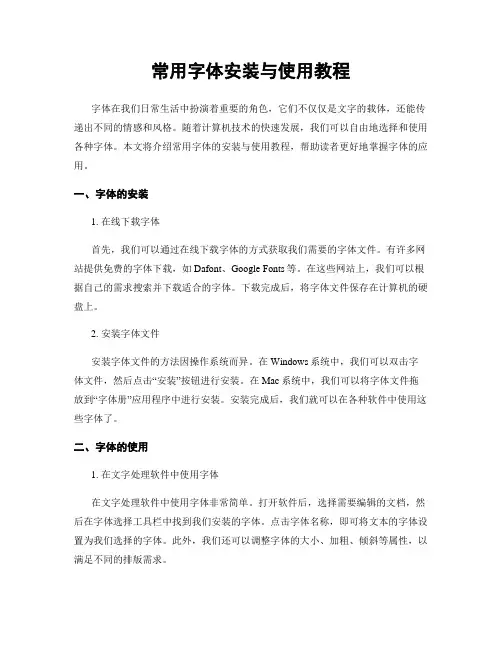
常用字体安装与使用教程字体在我们日常生活中扮演着重要的角色,它们不仅仅是文字的载体,还能传递出不同的情感和风格。
随着计算机技术的快速发展,我们可以自由地选择和使用各种字体。
本文将介绍常用字体的安装与使用教程,帮助读者更好地掌握字体的应用。
一、字体的安装1. 在线下载字体首先,我们可以通过在线下载字体的方式获取我们需要的字体文件。
有许多网站提供免费的字体下载,如Dafont、Google Fonts等。
在这些网站上,我们可以根据自己的需求搜索并下载适合的字体。
下载完成后,将字体文件保存在计算机的硬盘上。
2. 安装字体文件安装字体文件的方法因操作系统而异。
在Windows系统中,我们可以双击字体文件,然后点击“安装”按钮进行安装。
在Mac系统中,我们可以将字体文件拖放到“字体册”应用程序中进行安装。
安装完成后,我们就可以在各种软件中使用这些字体了。
二、字体的使用1. 在文字处理软件中使用字体在文字处理软件中使用字体非常简单。
打开软件后,选择需要编辑的文档,然后在字体选择工具栏中找到我们安装的字体。
点击字体名称,即可将文本的字体设置为我们选择的字体。
此外,我们还可以调整字体的大小、加粗、倾斜等属性,以满足不同的排版需求。
2. 在网页设计中使用字体在网页设计中,我们可以通过CSS样式表来使用字体。
首先,在CSS文件中定义字体的名称和字体文件的路径。
然后,在需要应用字体的元素上添加相应的样式。
例如,我们可以使用以下代码将文本设置为我们安装的字体:```@font-face {font-family: 'MyFont';src: url('path/to/fontfile.ttf');}body {font-family: 'MyFont', sans-serif;}```这样,网页中的文本就会显示为我们选择的字体了。
3. 在图片编辑软件中使用字体在图片编辑软件中使用字体也非常常见。
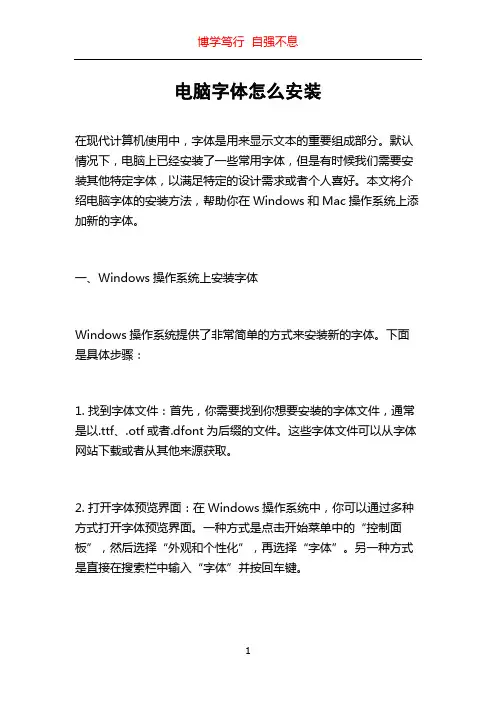
电脑字体怎么安装在现代计算机使用中,字体是用来显示文本的重要组成部分。
默认情况下,电脑上已经安装了一些常用字体,但是有时候我们需要安装其他特定字体,以满足特定的设计需求或者个人喜好。
本文将介绍电脑字体的安装方法,帮助你在Windows和Mac操作系统上添加新的字体。
一、Windows操作系统上安装字体Windows操作系统提供了非常简单的方式来安装新的字体。
下面是具体步骤:1. 找到字体文件:首先,你需要找到你想要安装的字体文件,通常是以.ttf、.otf或者.dfont为后缀的文件。
这些字体文件可以从字体网站下载或者从其他来源获取。
2. 打开字体预览界面:在Windows操作系统中,你可以通过多种方式打开字体预览界面。
一种方式是点击开始菜单中的“控制面板”,然后选择“外观和个性化”,再选择“字体”。
另一种方式是直接在搜索栏中输入“字体”并按回车键。
3. 安装字体:在字体预览界面中,查找并定位到你要安装的字体文件。
然后,右击字体文件,选择“安装”选项。
系统会立即安装该字体,并将其添加到可用的字体列表中。
4. 检查字体:安装完成后,你可以打开任何支持字体设置的应用程序(例如Microsoft Word、Adobe Photoshop等),在字体选择器中查找新安装的字体。
如果你可以找到该字体并正常使用,说明安装成功。
请注意,有些字体文件可能会包含特殊的许可证限制。
在安装字体之前,你应该确保你有合法的权限来使用该字体文件。
二、Mac操作系统上安装字体Mac操作系统与Windows操作系统相比,在安装字体方面稍有不同。
下面是具体步骤:1. 找到字体文件:与Windows操作系统一样,你首先需要找到要安装的字体文件。
通常,字体文件也是以.ttf、.otf或者.dfont为后缀的。
2. 双击字体文件:在Mac操作系统中,你可以通过双击字体文件来启动字体预览功能。
字体预览界面将显示字体的外观效果以及其他相关信息。

字体安装方法有哪些引言字体在我们日常生活中扮演着非常重要的角色,它们不仅影响着我们的阅读体验,还可以用来表达个人风格和品味。
虽然操作系统中已经预装了一些常用字体,但有时我们仍然需要安装其他字体来满足个性化的需求。
本文将介绍字体安装的几种常见方法。
方法一:手动安装手动安装字体是最常见的安装方法之一。
以下是手动安装字体的步骤:1. 在字体之间选择你喜欢的字体。
可以从字体设计网站、字体分享网站以及商业字体代理商等渠道获取字体。
2. 下载字体文件,通常为`.ttf`、`.otf`等格式。
3. 在操作系统中打开字体文件所在的文件夹。
具体步骤因操作系统而异。
4. 将字体文件拖放到字体文件夹中。
字体文件夹通常位于操作系统的“字体”或“Fonts”目录下。
5. 等待字体文件安装完成。
一般情况下,系统会自动安装字体并更新字体列表。
方法二:使用字体管理工具另一种安装字体的方法是使用字体管理工具。
这些工具可以帮助用户更方便地安装、管理和预览字体。
以下是几种常见的字体管理工具:1. FontBaseFontBase 是一款免费的字体管理工具,支持Windows、Mac 和Linux 操作系统。
它提供了一个直观的用户界面,让用户可以快速安装、预览和搜索字体。
NexusFont 是一款免费的字体管理工具,仅适用于Windows 操作系统。
它支持自动安装字体,同时具有字体预览、标签分类和可自定义组织的功能。
3. RightFontRightFont 是一款适用于Mac 系统的字体管理工具。
它带有漂亮的用户界面,支持字体预览和搜索功能,还可以将字体同步到云端,方便在不同设备上使用。
以上只是几种常见的字体管理工具,还有许多其他可供选择的工具,可以根据个人需求选取合适的工具。
方法三:使用第三方应用商店除了手动安装和使用字体管理工具之外,一些操作系统还提供了第三方应用商店来方便用户安装字体。
例如,Microsoft Store 是Windows 10 操作系统中自带的应用商店,用户可以在其中搜索并安装各种字体。


字体安装全攻略,Windows、Mac统统都搞定!本教程适⽤于Windows XP 到 Win10 系统以及 Mac 系统之前我们为⼤家介绍了,优雅地下载个⼈⾮商⽤字体的⽅式。
可万万没想到,很多同学还不知道如何把字体安装到⾃⼰的电脑中。
这我怎么能忍!今天我就为⼤家科普⼀下,不同电脑系统下的字体安装⽅式。
⾸先,我们得了解⼀下常见的字体格式。
Windows 系统和 Mac OS 系统都可以使⽤的字体⽂件格式是 ttf、otf 和 ttc 三种。
但是,很多⽹站上下载下来的字体都是压缩⽂件的形式。
所以在安装字体前,我们还需要对压缩⽂件进⾏解压缩,推荐使⽤ Bandizip 这款全能的解压缩软件(没有⼴告的良⼼产品)。
所有的准备⼯作做好之后,就要正式开始我们的字体安装啦~/ 1 /Windows XP 系统点开【开始】菜单,依次点击【设置】-【控制⾯板】,双击打开【字体】⽂件夹。
⽅法①:将字体⽂件拖拽,复制进⼊【字体】⽂件夹,进⾏安装。
⽅法②:点击【字体】⽂件夹的【⽂件】-【安装新字体】。
定位到字体⽂件所在的⽂件夹之后,选中字体点击【确定】进⾏安装。
字体安装会⾃动进⾏,安装完成后,安装窗⼝会⾃⼰消失。
/ 2 /Win7/Win10 系统Win7 和 Win10 的字体安装,同样可以通过将字体复制到系统的【字体】⽂件夹中进⾏安装,当然系统升级后的安装⽅法也更⽅便啦!这⾥以 Win10 为例介绍字体安装⽅式。
我们这⾥只需要⽤到字体⽂件就可以很快完成字体安装,这⾥介绍两种不同的⽅法。
⽅法①:双击打开字体⽂件,点击安装。
⽅法②:右键点击字体⽂件,选择安装。
是不是很⽅便?是不是再也不⽤千⾟万苦找系统的字体⽂件夹啦~/ 3 /Mac OS 系统虽然我们推荐⼤家使⽤ Windows 系统下的微软 Office 软件学习我们的在线课程,但是还是有很多⼟豪学员使⽤苹果电脑,苹果系统的字体安装相对来说稍微复杂⼀些。
⽅法①:双击打开字体⽂件,进⾏安装。
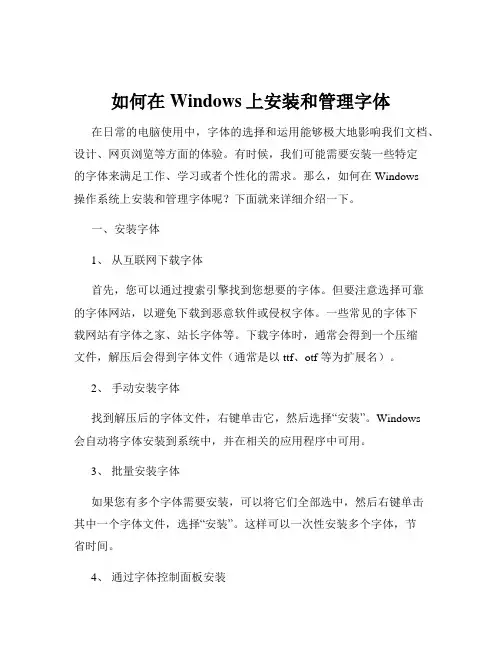
如何在Windows上安装和管理字体在日常的电脑使用中,字体的选择和运用能够极大地影响我们文档、设计、网页浏览等方面的体验。
有时候,我们可能需要安装一些特定的字体来满足工作、学习或者个性化的需求。
那么,如何在 Windows操作系统上安装和管理字体呢?下面就来详细介绍一下。
一、安装字体1、从互联网下载字体首先,您可以通过搜索引擎找到您想要的字体。
但要注意选择可靠的字体网站,以避免下载到恶意软件或侵权字体。
一些常见的字体下载网站有字体之家、站长字体等。
下载字体时,通常会得到一个压缩文件,解压后会得到字体文件(通常是以ttf、otf 等为扩展名)。
2、手动安装字体找到解压后的字体文件,右键单击它,然后选择“安装”。
Windows会自动将字体安装到系统中,并在相关的应用程序中可用。
3、批量安装字体如果您有多个字体需要安装,可以将它们全部选中,然后右键单击其中一个字体文件,选择“安装”。
这样可以一次性安装多个字体,节省时间。
4、通过字体控制面板安装您还可以通过 Windows 的字体控制面板来安装字体。
按下Windows + R 键,输入“fonts”并回车,打开字体控制面板。
然后将字体文件拖放到字体控制面板窗口中,即可完成安装。
二、查看已安装的字体要查看已经安装在 Windows 系统中的字体,可以通过以下几种方式:1、使用字体控制面板如前面所述打开字体控制面板,在这里您可以看到系统中已安装的所有字体的列表。
您可以预览字体的样式,还可以对字体进行删除、隐藏等操作。
2、在应用程序中查看许多应用程序,如 Word、Photoshop 等,在字体选择菜单中会显示系统已安装的字体。
您可以在这些应用程序中查看和选择您需要的字体。
三、管理字体1、字体的删除如果您安装了一些不再需要的字体,可以将其删除以节省系统资源。
在字体控制面板中,右键单击要删除的字体,选择“删除”。
请注意,某些系统字体是受保护的,无法删除。
2、字体的隐藏如果您有一些字体暂时不想使用,但又不想删除,可以将其隐藏。
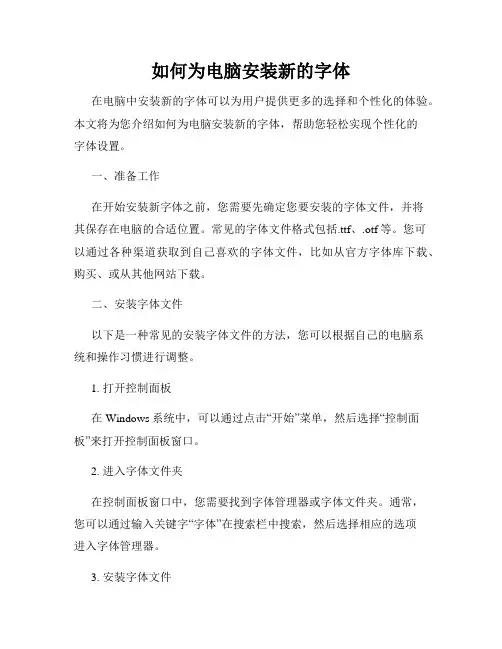
如何为电脑安装新的字体在电脑中安装新的字体可以为用户提供更多的选择和个性化的体验。
本文将为您介绍如何为电脑安装新的字体,帮助您轻松实现个性化的字体设置。
一、准备工作在开始安装新字体之前,您需要先确定您要安装的字体文件,并将其保存在电脑的合适位置。
常见的字体文件格式包括.ttf、.otf等。
您可以通过各种渠道获取到自己喜欢的字体文件,比如从官方字体库下载、购买、或从其他网站下载。
二、安装字体文件以下是一种常见的安装字体文件的方法,您可以根据自己的电脑系统和操作习惯进行调整。
1. 打开控制面板在Windows系统中,可以通过点击“开始”菜单,然后选择“控制面板”来打开控制面板窗口。
2. 进入字体文件夹在控制面板窗口中,您需要找到字体管理器或字体文件夹。
通常,您可以通过输入关键字“字体”在搜索栏中搜索,然后选择相应的选项进入字体管理器。
3. 安装字体文件在字体管理器或字体文件夹中,您可以看到当前已安装的字体列表。
为了安装新的字体文件,您可以将字体文件从原始位置拖动到字体文件夹窗口中。
也可以右键点击字体文件,选择“安装”选项进行安装。
系统将自动安装该字体文件。
4. 确认安装成功安装完成后,您可以在字体管理器或字体文件夹中看到新安装的字体。
此时,您可以在各种编辑软件中选择并使用这些字体。
三、测试新字体安装完成后,您可以进行一些测试来确保新安装的字体正常工作。
1. 打开文档或编辑软件打开您常用的文档或编辑软件,可以是Microsoft Word、Adobe Photoshop等。
在文件中选择字体工具或文本格式工具。
2. 选择新字体在字体工具中,您应该可以看到新安装的字体出现在字体列表中。
选择您安装的新字体,并应用到文本中。
如果字体在列表中没有出现,请确认您已经正确安装了字体文件。
3. 查看效果通过在文本中输入一段文字,并应用新字体,您可以查看新字体的外观、风格和大小。
根据需要,您可以调整字体的大小、颜色等。
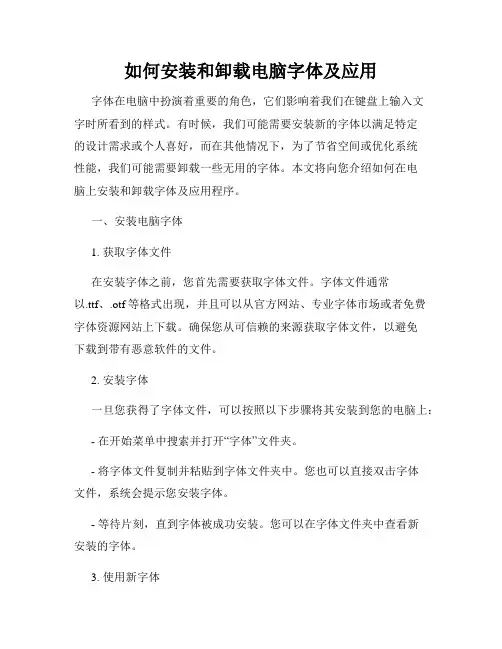
如何安装和卸载电脑字体及应用字体在电脑中扮演着重要的角色,它们影响着我们在键盘上输入文字时所看到的样式。
有时候,我们可能需要安装新的字体以满足特定的设计需求或个人喜好,而在其他情况下,为了节省空间或优化系统性能,我们可能需要卸载一些无用的字体。
本文将向您介绍如何在电脑上安装和卸载字体及应用程序。
一、安装电脑字体1. 获取字体文件在安装字体之前,您首先需要获取字体文件。
字体文件通常以.ttf、.otf等格式出现,并且可以从官方网站、专业字体市场或者免费字体资源网站上下载。
确保您从可信赖的来源获取字体文件,以避免下载到带有恶意软件的文件。
2. 安装字体一旦您获得了字体文件,可以按照以下步骤将其安装到您的电脑上:- 在开始菜单中搜索并打开“字体”文件夹。
- 将字体文件复制并粘贴到字体文件夹中。
您也可以直接双击字体文件,系统会提示您安装字体。
- 等待片刻,直到字体被成功安装。
您可以在字体文件夹中查看新安装的字体。
3. 使用新字体一旦字体被成功安装,您可以在各种应用程序(如文字处理软件、图形设计工具等)中使用它们。
通常,在字体选择工具中,您可以找到新安装的字体并将其应用于您的文本。
二、卸载电脑字体1. 了解字体在卸载字体之前,您需要了解每个字体的具体情况,以避免误删系统必需的字体。
您可以通过以下步骤查看已安装字体的详细信息:- 在开始菜单中搜索并打开“字体”文件夹。
- 右键单击要查看的字体,并选择“属性”。
- 在弹出的属性窗口中,您可以了解字体的名称、版本、版权信息等。
2. 卸载字体一旦您确定要卸载的字体,可以按照以下步骤进行操作:- 在开始菜单中搜索并打开“字体”文件夹。
- 右键单击要卸载的字体,并选择“删除”或“卸载”选项。
此选项可能因操作系统而异。
- 系统会要求您确认是否要卸载字体,确认后字体将被彻底删除。
请注意,在卸载字体之前,建议您备份所需字体的文件,以防意外情况发生。
三、安装和卸载应用程序除了安装和卸载字体外,我们有时还需要进行应用程序的安装和卸载以满足我们的需求。
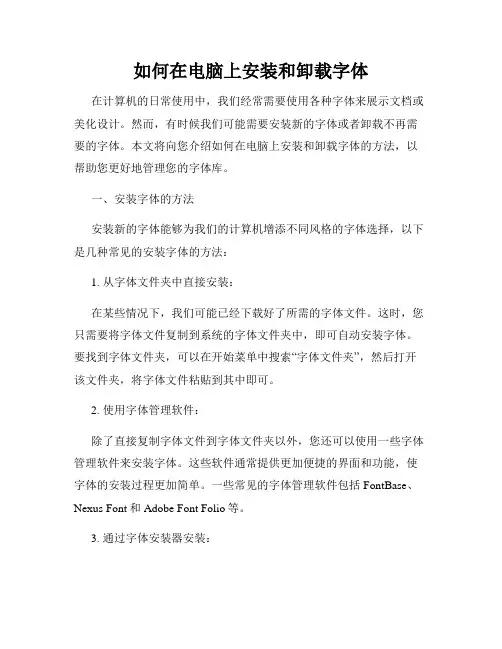
如何在电脑上安装和卸载字体在计算机的日常使用中,我们经常需要使用各种字体来展示文档或美化设计。
然而,有时候我们可能需要安装新的字体或者卸载不再需要的字体。
本文将向您介绍如何在电脑上安装和卸载字体的方法,以帮助您更好地管理您的字体库。
一、安装字体的方法安装新的字体能够为我们的计算机增添不同风格的字体选择,以下是几种常见的安装字体的方法:1. 从字体文件夹中直接安装:在某些情况下,我们可能已经下载好了所需的字体文件。
这时,您只需要将字体文件复制到系统的字体文件夹中,即可自动安装字体。
要找到字体文件夹,可以在开始菜单中搜索“字体文件夹”,然后打开该文件夹,将字体文件粘贴到其中即可。
2. 使用字体管理软件:除了直接复制字体文件到字体文件夹以外,您还可以使用一些字体管理软件来安装字体。
这些软件通常提供更加便捷的界面和功能,使字体的安装过程更加简单。
一些常见的字体管理软件包括FontBase、Nexus Font和Adobe Font Folio等。
3. 通过字体安装器安装:对于一些商业字体,制作商通常会提供字体安装器。
您只需要运行该安装器,按照步骤进行操作,即可完成字体的安装。
这种方法尤其适用于一些复杂的字体,如中文字体等。
二、卸载字体的方法除了安装新的字体,我们有时候也需要卸载一些不再需要的字体。
以下是卸载字体的几种常见方法:1. 使用字体管理软件:如同安装字体一样,您可以使用字体管理软件来进行字体的卸载。
打开所选字体管理软件,选择需要卸载的字体,点击相应的选项即可。
这种方法相对简单直观,能够帮助您更快地删除不需要的字体。
2. 通过字体文件夹卸载:另一种常见的卸载字体的方法是通过字体文件夹进行操作。
打开字体文件夹后,选择需要卸载的字体,右键点击并选择“删除”或“卸载”选项,即可将字体从系统中移除。
需要注意的是,卸载字体后,您将无法再使用该字体来展示文档或设计。
在卸载之前,请确保您不再需要这些字体,或者您已经备份了相关文件。
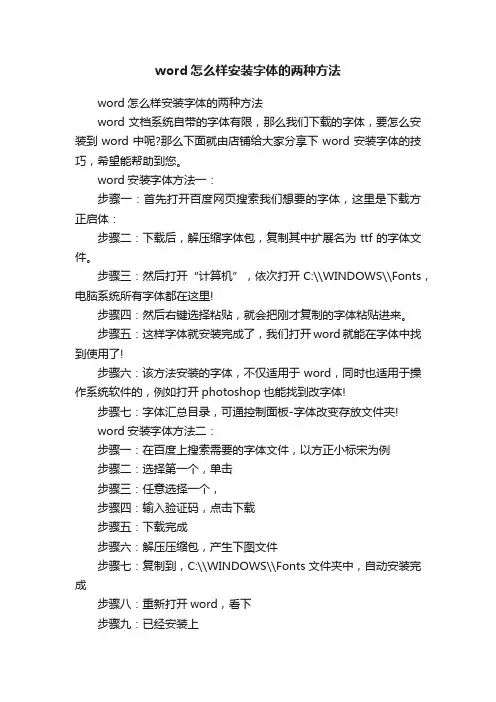
word怎么样安装字体的两种方法
word怎么样安装字体的两种方法
word文档系统自带的字体有限,那么我们下载的字体,要怎么安装到word中呢?那么下面就由店铺给大家分享下word安装字体的技巧,希望能帮助到您。
word安装字体方法一:
步骤一:首先打开百度网页搜索我们想要的字体,这里是下载方正启体:
步骤二:下载后,解压缩字体包,复制其中扩展名为ttf的字体文件。
步骤三:然后打开“计算机”,依次打开C:\\WINDOWS\\Fonts,电脑系统所有字体都在这里!
步骤四:然后右键选择粘贴,就会把刚才复制的字体粘贴进来。
步骤五:这样字体就安装完成了,我们打开word就能在字体中找到使用了!
步骤六:该方法安装的字体,不仅适用于word,同时也适用于操作系统软件的,例如打开photoshop也能找到改字体!
步骤七:字体汇总目录,可通控制面板-字体改变存放文件夹!
word安装字体方法二:
步骤一:在百度上搜索需要的字体文件,以方正小标宋为例
步骤二:选择第一个,单击
步骤三:任意选择一个,
步骤四:输入验证码,点击下载
步骤五:下载完成
步骤六:解压压缩包,产生下图文件
步骤七:复制到,C:\\WINDOWS\\Fonts 文件夹中,自动安装完成
步骤八:重新打开word,看下
步骤九:已经安装上。
如何在电脑上安装和使用新字体字体对于文字的呈现起着至关重要的作用,不同的字体可以给文字赋予不同的风格和氛围。
然而,电脑默认的字体库可能会让人感到乏味和单调。
因此,许多人都希望能够在电脑上安装和使用新字体,以便为自己的文档、设计作品等增添一份个性和独特性。
本文将介绍如何在电脑上安装和使用新字体,并提供一些有关字体选择和使用的建议。
一、字体的安装在安装新字体之前,我们首先需要获取字体文件。
字体文件通常以.ttf、.otf等格式存在。
我们可以通过多种途径获取字体文件,例如从字体网站下载、购买字体软件等。
在获取字体文件后,我们可以按照以下步骤进行安装:1. 打开字体文件所在的文件夹,双击字体文件,会弹出一个预览窗口;2. 点击预览窗口上方的“安装”按钮,系统会自动将字体文件安装到计算机的字体库中。
值得注意的是,有些字体文件可能是压缩文件,我们需要先解压缩,然后再进行安装。
二、字体的使用安装完新字体后,我们就可以在各种应用程序中使用它们了。
下面以Microsoft Word为例,介绍如何在文档中使用新字体:1. 打开Microsoft Word,创建一个新的文档;2. 在顶部的菜单栏中,找到“字体”或“字体样式”选项,点击展开;3. 在字体列表中,可以看到已经安装的字体,我们可以在列表中选择新安装的字体;4. 选择一个字体后,将光标移动到文档中的某个位置,输入文字,就可以看到新字体的效果了。
除了Microsoft Word,其他应用程序如Adobe Photoshop、Adobe Illustrator等也都提供了类似的字体选择和使用功能,只需按照各自的操作步骤进行即可。
三、字体选择的建议在选择和使用新字体时,我们需要考虑以下几点:1. 风格与目的:根据文档或设计作品的主题和目的,选择相应的字体风格。
例如,正式的商务文档可能需要使用传统的衬线字体,而艺术类作品可能更适合使用手写风格的字体。
2. 可读性:无论选择何种字体,都应确保其具有良好的可读性。
字体安装方法字体是文字的视觉表达形式之一,不同的字体能够赋予文字不同的风格和特点。
在电脑上使用自己喜欢的字体,能够让我们在写作、设计和排版等方面更加得心应手。
下面介绍一下字体的安装方法。
首先,我们需要找到想要安装的字体文件。
字体文件通常是以.ttf、.otf、.fon等格式存储的。
可以通过字体网站、字体合集等途径获取字体文件。
在确保字体文件来源可靠的前提下,我们才可以进行安装。
安装字体的方式有多种途径,下面将介绍几种常见的方法。
方法一:使用操作系统自带的字体管理工具安装。
在Windows系统中,我们可以通过以下步骤进行字体安装:1. 将字体文件复制到字体文件夹(一般路径为C:\Windows\Fonts)。
2. 在资源管理器中打开字体文件夹,找到刚刚复制的字体文件。
3. 双击字体文件,会弹出一个预览窗口,点击“安装”按钮即可完成安装。
在Mac系统中,字体安装的步骤如下:1. 将字体文件复制到字体文件夹(一般路径为MacintoshHD\Library\Fonts)。
2. 打开“字体册”(Font Book)应用程序,可以在“应用程序”文件夹中找到。
3. 在字体册中找到刚刚复制的字体文件,双击打开。
4. 点击“安装字体”按钮即可完成安装。
方法二:使用字体管理软件进行安装。
字体管理软件可以提供更加直观和简便的字体安装方式。
如Windows系统中的字体管理器、字体工具软件等,Mac系统中的Font Book等。
使用这些软件可以将字体文件直接拖拽到应用程序中进行安装。
方法三:使用专业设计软件进行字体安装。
有些设计软件如Adobe系列软件、CorelDRAW等,在安装过程中也会提供字体安装选项。
通过这些软件进行字体安装,可以直接在软件中使用这些字体。
无论采用何种方法进行字体安装,安装完成后,我们就可以在各种文字处理软件、设计软件、网页编辑器等应用程序中选择安装的字体进行使用了。
在使用字体时,我们可以根据需要对文字进行加粗、调整大小、设置样式等操作。
电脑如何安装新的字体在电脑使用过程中,我们经常会需要使用一些特定的字体来满足不同的设计或排版需求。
然而,并不是所有电脑都默认安装了我们需要的字体,因此,我们需要学会如何在电脑上安装新的字体。
本文将介绍一些常见的字体安装方法,帮助您轻松地使用自己喜欢的字体。
1. 找到适合您需求的字体在安装新的字体之前,首先需要找到适合您需求的字体。
您可以通过各种渠道获取字体文件,如字体官方网站、字体设计平台、字体合集等。
选择合适的字体文件后,您可以将其保存到电脑的任意位置。
2. 解压字体文件(如果需要)有些字体文件以.zip或.rar等压缩格式提供,您需要先解压缩字体文件。
您可以使用系统自带的解压软件,也可以使用第三方解压工具,如WinRAR、7-Zip等。
将压缩文件解压缩后会得到一个或多个字体文件。
3. 安装字体文件接下来,您需要将字体文件安装到系统中。
不同操作系统有不同的安装方法。
对于Windows系统:- 打开控制面板:点击开始菜单,搜索并点击"控制面板"。
- 进入字体文件夹:在控制面板中,选择"外观和个性化",然后点击"字体"。
- 安装字体:将字体文件拖拽到字体文件夹中,或右键点击字体文件,选择"安装"。
对于Mac系统:- 打开字体册:点击启动台中的"字体册"图标。
- 安装字体:将字体文件拖拽到字体册窗口中,或右键点击字体文件,选择"打开",然后点击"安装字体"按钮。
4. 检查字体是否安装成功完成字体安装后,您可以进行一些简单的检查,确保字体已成功安装。
对于Windows系统:- 打开字体文件夹:重复步骤2中打开控制面板和字体文件夹的操作。
- 检查字体:在字体文件夹中,您应该能够看到刚刚安装的字体。
对于Mac系统:- 打开字体册:重复步骤3中打开字体册的操作。
- 检查字体:在字体册中,您应该能够看到刚刚安装的字体。
如何在电脑上安装和使用字体字体是电脑中文字的外观呈现,不同的字体可以给文本带来不同的风格和氛围。
在电脑上安装和使用字体可以让我们在编辑文档、设计海报、制作PPT等工作中更加自由地选择合适的字体。
本文将介绍如何在电脑上安装和使用字体,并提供一些字体的选择建议。
一、安装字体1. 在网上下载字体文件:首先,在网上搜索并下载你喜欢的字体文件。
字体文件通常以.ttf、.otf等格式保存。
确保下载的字体文件是来源可靠、无病毒的。
2. 解压字体文件:下载完成后,将字体文件解压到一个你能够方便找到的文件夹中。
解压后的字体文件通常以.ttf或.otf为后缀。
3. 安装字体文件:找到解压后的字体文件,右键点击字体文件,选择“安装”选项。
字体文件将被自动安装到系统字体库中。
二、使用字体1. 在文字处理软件中使用字体:打开你常用的文字处理软件,如Microsoft Word、Adobe Photoshop等,在字体选择工具栏中,你可以看到新安装的字体。
选择你想使用的字体,然后开始编辑文本。
如果你的软件没有显示新安装的字体,可以尝试重新启动软件。
2. 在网页设计中使用字体:如果你是网页设计师,你可以在CSS样式表中使用新安装的字体。
在CSS样式表中,使用@font-face规则引入字体文件,然后在需要应用该字体的元素中,使用font-family属性来指定字体名称。
这样,你的网页将能够正确地显示所选的字体。
3. 在其他设计软件中使用字体:除了文字处理软件和网页设计软件,许多其他设计软件也支持自定义安装的字体。
例如,Adobe Illustrator、CorelDRAW等矢量图形编辑软件,以及Adobe InDesign、QuarkXPress等排版软件,都可以使用新安装的字体。
三、字体选择建议1. 考虑使用系统默认字体:大多数操作系统都会预装一些优秀的字体,如宋体、微软雅黑、Arial等。
这些字体在不同的设备上都能够正常显示,并且具有良好的可读性。
金属字安装方法
1.胶水安装
按照图纸将字确定好位置,然后用热熔胶将字固定,最后边缘打上玻璃胶。
这种胶水安装,还有的需要泡沫胶固定,可根据实际情况来下。
2.螺丝打孔安装
这种安装方法需要在字的四周边缘留好打孔小脚,然后确定好位置打孔安装即可。
3.立体突出安装
意思就是金属字与底板有一定要距离,事先需要在铜字的边缘留好支腿,也是打孔安装。
4.泡沫填装隐藏安装法
这种安装方法边缘无胶水螺丝等影响字效果的多余东西,非常适合要求高的安装方法。
将泡沫填装满金属字的背面(空心),填装的同时用胶水粘牢,将金属字填满后就变成实心的了,
最后再用胶水粘贴到底板材质上,要用高强度的胶,可以适当在背面打点玻璃胶
亚克力发光字与金属围边发光字常用安装方法
灯箱字安装主要分两步,第一步是安装底板,先在墙上打孔放置电源线,然后把底板固定在规定位置,用螺丝固定。
第二步是安装灯箱,安装灯箱非常简单,直接把灯箱罩扣在底板上,从侧面用螺丝固定即可。
字体安装方法:
1.将字体文件解压
2.将字体文件选中,在选中的文件上,点击鼠标右键,选择复制
3.粘贴到:C:\Windows\Fonts 目录下,即可。
使用方法:
文件红头:可使用方正大标宋简体,文字大小根据各单位实际,调整至美观即可。
正文:
标题:方正大标宋简体,不加粗,二号字。
文号:仿宋_GB2312,三号字
正文:仿宋_GB2312,三号字
文件中的结构层次:第一层,例如:一、XXXXXXXXXXXXXXX
二、XXXXXXXXXXXXXXX
黑体,不加粗,三号字;
第二层,例如:(一)XXXXXXXXXXXXXXXXXXX
(二)XXXXXXXXXXXXXXXXXXX
楷体_GB2312,三号字
第三层,例如:1.XXXXXXXXXXXXXXXX
2.XXXXXXXXXXXXXXXX
仿宋_GB2312,三号字
请示文件:签发人(姓名):楷体_GB2312,三号字。
注意:仅签发人的姓名用楷体,“签发人:”还是用仿宋_GB2312,三号字
如图所示:。